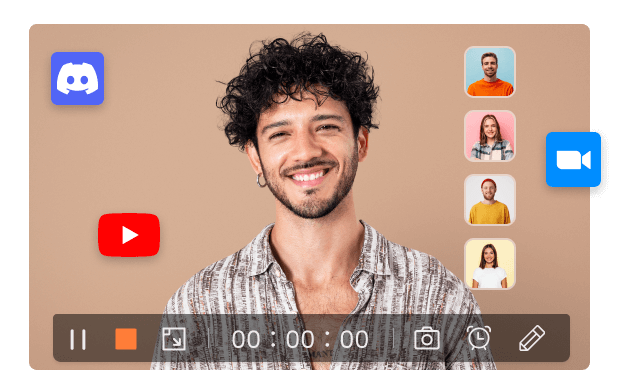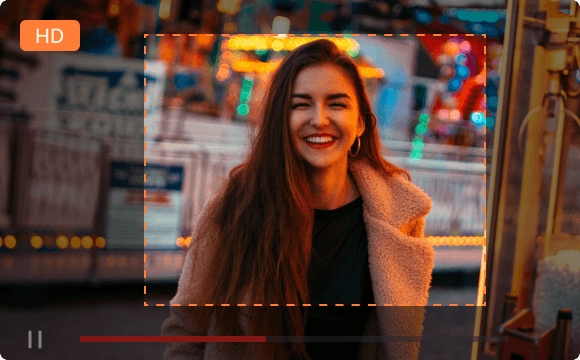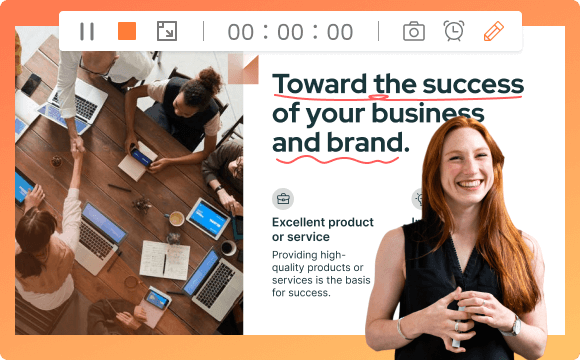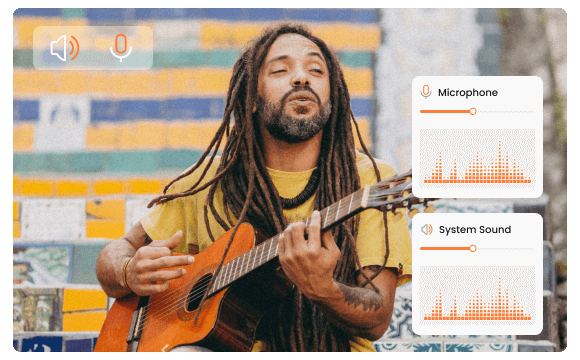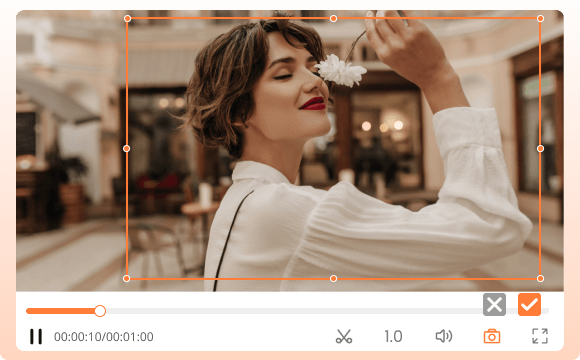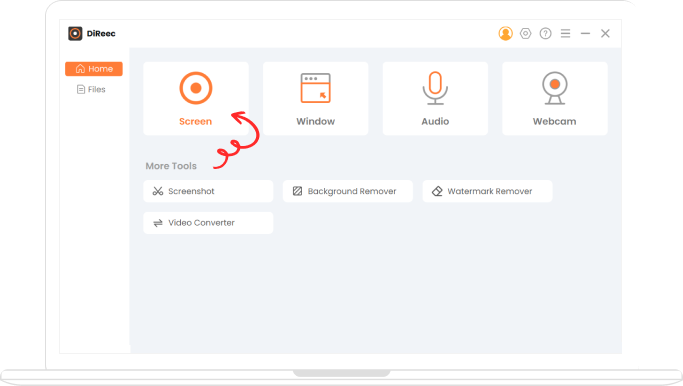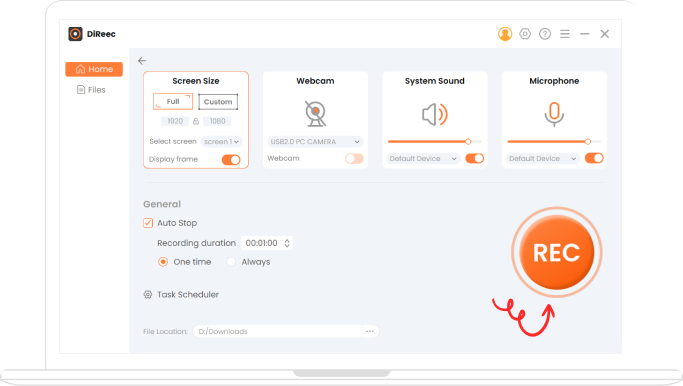El mejor software de grabación de pantalla HD
Nuestro grabador de pantalla de primera categoría le permite Graba actividades en pantalla HD con alto rendimiento., gracias a su función de aceleración de hardware. Además, todo el proceso de grabación de pantalla es increíblemente sencillo. Además, nuestra herramienta ofrece múltiples modos de grabación, lo que le permite grabar en pantalla completa o seleccionar cualquier área específica según sea necesario.
Aceleración de hardware Área de grabación personalizada